
 |
| ScanSnapのドライバーをセットアップし、ScanSnapをコンピューターに接続します。 ※操作の詳細については、ScanSnapの取扱説明書を参照してください。 |
|||||||||||||||||||||
| タスクトレイの「ScanSnap Manager」の常駐アイコンを右クリックし、[スキャンボタンの設定]をクリック。 | |||||||||||||||||||||
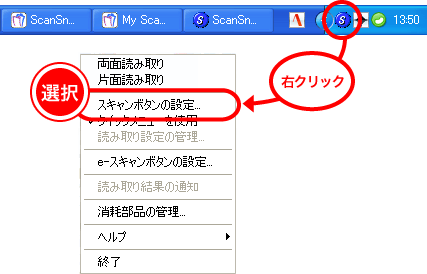 |
|||||||||||||||||||||
| [アプリ選択]タブの[アプリケーションの選択]の▼をクリックし、リストの中から「一発!OCR Pro5」を選択します。 | |||||||||||||||||||||
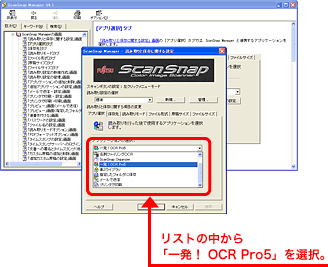 |
|||||||||||||||||||||
|
|||||||||||||||||||||
| 「一発!OCR Pro5」が自動的に起動し、 読み込みが完了すると画像ウィンドウに表示されます。 |
|||||||||||||||||||||
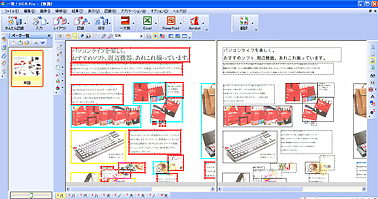 |
|||||||||||||||||||||
| 「一発!OCR Pro5」が既に起動している場合は、 読み込んだ画像が末尾以降に追加されます。 |
|||||||||||||||||||||
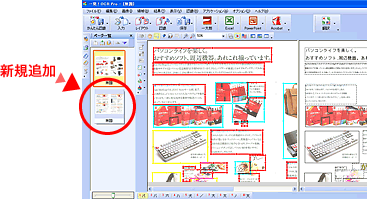 |
|||||||||||||||||||||
|
|||||||||||||||||||||